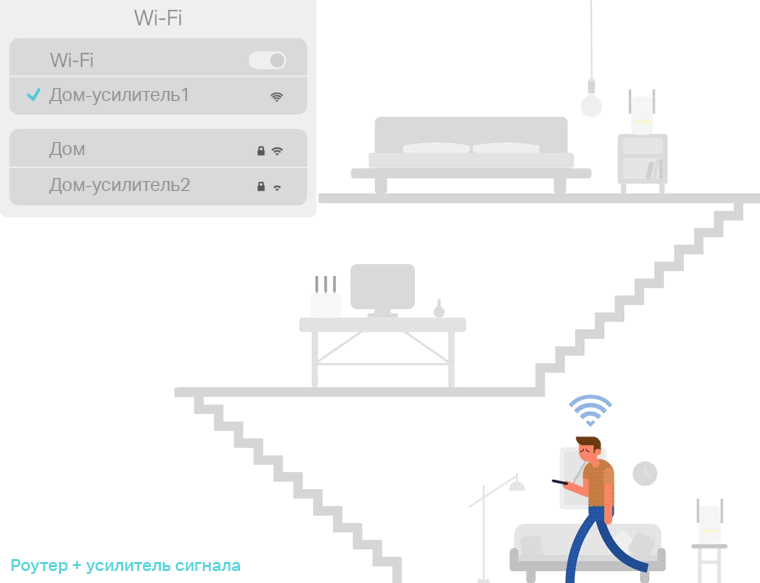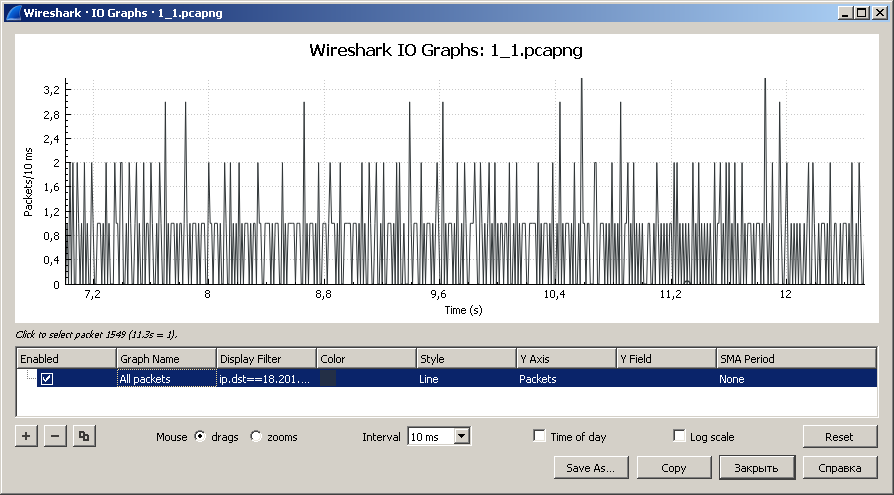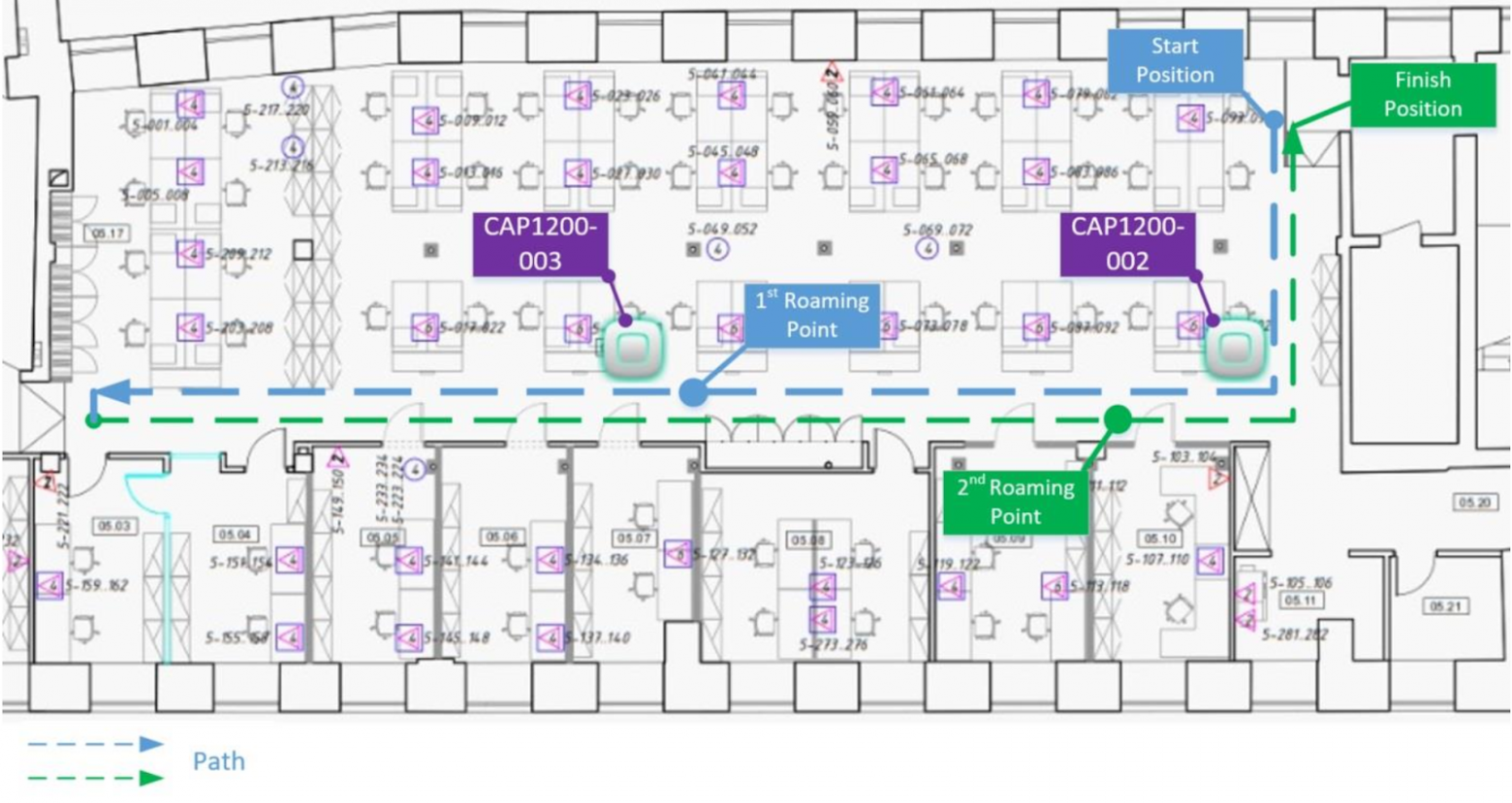В последнее время в инструкциях по настройке роутеров часто приходится рассказывать о технологии Band Steering или Smart Connect, так как на многих роутерах эти параметры вынесены уже в мастер быстрой настройки. И хотим мы того, или нет, но приходится настраивать эту функцию при первой настройке роутера. У многих это вызывает вопросы. Включать Band Steering, или нет, зачем нужна эта технология, как она работает и что это вообще такое.
Band Steering (она же Smart Connect) – это технология, которая позволяет объединить две Wi-Fi сети от одного роутера (в диапазоне 2.4 ГГц и 5 ГГц) в одну сеть (с одним именем) и автоматически подключать устройства на ту частоту, на которой будет обеспечена максимальная скорость и стабильность соединения. Название Band Steering применяется на роутерах Keenetic, MikroTik, UniFi, некоторых TP-Link. А название Smart Connect используется на роутерах ASUS и TP-Link. Но это одна и та же технология. Если ее включить, то роутер в режиме реального времени будет автоматически распределять подключенные устройства по диапазонам.
Как работает Band Steering (Smart Connect)?
Все это актуально только для двухдиапазонных роутеров и беспроводных устройств (клиентов) с поддержкой стандартов 802.11ac и 802.11ax. В обычном режиме, когда нет поддержки технологии Band Steering со стороны роутера, или она выключена, мы задаем отдельно имя и пароль для сети в диапазоне 2.4 ГГц и отдельно для 5 ГГц. Затем подключаем свои устройства к сети в определенном диапазоне. Но здесь есть несколько моментов:
- Радиус действия Wi-Fi сети в диапазоне 5 ГГц меньше по сравнению с 2.4 ГГц. Но скорость в диапазоне 5 ГГц намного выше. И если мы подключим тот же телефон к сети в диапазоне 5 ГГц, то где-то в дальней комнате может не быть сигнала. А на частоте 2.4 ГГц он скорее всего будет.
- Нам придется вручную переключать телефон на сеть в диапазоне 2.4 ГГц. А при перемещении устройства ближе к роутеру лучше переключиться на сеть в диапазоне 5 ГГц, так как скорость будет выше. Вручную все это делать очень неудобно.
- Даже если устройство будет «знать» обе сети, оно не будет переключаться между ними автоматически.
Да, мы можем вручную прописать одинаковое имя Wi-Fi сети и пароль для диапазона 2.4 ГГц и 5 ГГц. Это можно сделать без использования Band Steering (Smart Connect). Но вот что будет:
- В большинстве случаев устройство будет неадекватно выбирать частотный диапазон. Например, возле роутера оно будет подключаться на частоте 2.4 ГГц. Тем самым ограничивать скорость соединения, так как могло бы использоваться соединение в диапазоне 5 ГГц. Но устройство это просто не понимает.
- Если в зоне стабильного сигнала устройство подключиться в диапазоне 5 ГГц и при отдалении от роутера переключиться на 2.4 ГГц, как и должно быть, то после возвращения ближе к роутеру оно скорее всего так и будет держаться за сеть на 2.4 ГГц. Тем самым ограничивать скорость и стабильность соединения.
Технология Band Steering (Smart Connect) все время анализирует уровень сигнала и возможности беспроводного устройства и автоматически выбирает для него оптимальный диапазон. Переводит устройство из диапазона 2.4 ГГц на 5 ГГц и наоборот для обеспечения максимальной скорости и стабильности соединения. Ну и это удобно еще и тем, что у нас одна Wi-Fi сеть, а не две. И не нужно думать к какой сети подключать устройство. Подключили и забыли. А роутер уже сам разберется, какой диапазон для соединения использовать.
Настройка Smart Connect на роутере ASUS
Первым делом откройте настройки своего роутера ASUS. Если не знаете как это сделать – вот инструкция.
Настройки Smart Connect можно найти на главном экране (Карта сети). Но лучше перейти в раздел «Беспроводная сеть». Чтобы включить функцию Smart Connect переведите переключатель в положение ON. Чтобы выключить – в положение OFF.
На роутерах ASUS можно выполнить тонкую (профессиональную) настройку Smart Connect. В разделе «Правило Smart Connect» (ссылка рядом с переключателем).
Но я не советую менять эти параметры. Особенно, если вы в этом не разбираетесь.
Smart Connect на роутерах TP-Link
На роутерах от компании TP-Link эта функция так же называется Smart Connect. Включить ее можно в настройках беспроводной сети в веб-интерфейсе. Для этого откройте настройки роутера TP-Link и перейдите в раздел «Дополнительные настройки» – «Беспроводной режим». Напротив «Smart Connect» поставьте галочку «Включить» (пропадут настройки отдельно для диапазона 2.4 ГГц и 5 ГГц, нужно задать одно имя сети и пароль) и сохраните настройки.
Дополнительно ничего настраивать не нужно.
Band Steering на роутерах Keenetic
Выполните вход в настройки роутера Keenetic и перейдите на страницу «Домашняя сеть» (Мои сети и Wi-Fi). Там будет раздел «Бесшовный роуминг для беспроводных устройств». И чуть ниже пункт Band Steering.
В выпадающем меню напротив Band Steering есть 4 пункта:
- Предпочитать 2.4 ГГц – устройства будут отдавать предпочтение диапазону 2.4 ГГц. Будут держаться за эту сеть и переключаться на 5 ГГц только при плохом сигнале на 2.4 ГГц. Не рекомендую выбирать этот пункт.
- Предпочитать 5 ГГц – устройства будут до последнего (когда сигнал уже будет очень слабый) держаться за сеть на частоте 5 ГГц и только после этого переходить на 2.4 ГГц.
- По умолчанию – это золотая середина. Когда переключение на 2.4 ГГц и обратно происходит при достижение определенного порога RSSI (уровня сигнала).
- Не использовать – функция Band Steering отключена.
В качестве показателя, который определяет момент переключения из одного диапазона на другой используется RSSI (уровень сигнала, измеряется в дБм). Я рекомендую ставить либо «Предпочитать 5 ГГц», либо «По умолчанию». Нужно проверять и наблюдать, как будут вести себя подключенные устройства.
После включения Band Steering для сети в диапазоне 5 ГГц будут заданы такие же настройки, как для сети в диапазоне 2.4 ГГц.
На роутерах Zyxel Keenetic со старой прошивкой Band Steering можно настроить в разделе «Беспроводная сеть» – «Точка доступа 5 ГГц».
О режимах, которые доступны в выпадающем меню я рассказывал выше.
Если остались какие-то вопросы – задавайте их в комментариях. Ну и делитесь опытом использования Band Steering (Smart Connect). Выросла ли скорость соединения? Как ведут себя разные устройства после настройки этой функции?
Технология band steering была изобретена для значительного увеличения скорости передачи данных по беспроводной сети. Многие современные маршрутизаторы уже поддерживают эту технологию — что же скрывается за этими словами?
Band steering: просто о сложном
Маршрутизатор с поддержкой band steering может «выбирать», будет ли он использовать полосу частот 5 ГГц или 2,4 ГГц — а это основные частоты стандарта n, как мы недавно рассказывали в инструкции по правильному выбору роутера.
Переключение с частоты на частоту позволяет значительно повысить скорость передачи данных по сравнению с использованием только одного канала. Маршрутизатор постоянно проверяет, какой канал используется меньше, и поэтому может лучше распределить нагрузку.
Преимущества band steering особенно заметны в том случае, если к маршрутизатору подключено несколько устройств или если передача данных должна осуществляться в больших помещениях. Сети Wi-Fi с частотой 2,4 ГГц имеют более широкий диапазон, а сети с частотой 5 ГГц быстрее.
В зависимости от ваших сиюминутных потребностей маршрутизатор с поддержкой band steering выбирает, какая частота лучше в данный момент — более быстрая или более дальнобойная — и перестраиваться на нее.
 Band steering: требования
Band steering: требования
Если вы хотите использовать band steering, вам необходимо проверить, поддерживает ли эту технологию ваш маршрутизатор, и работают ли ваши устройства в сетях с частотой 2,4 ГГц и 5 ГГц.
Проверьте, поддерживает ли ваш маршрутизатор двухдиапазонный режим. Это означает, что он будет способен взаимодействовать как с сетями с частотой 2,4 ГГц, так и с сетями с частотой 5 ГГц.
Как именно включается двухдиапазонный режим, вы можете посмотреть в инструкции производителя. Если вы используете устройство от провайдера, вы также можете запросить техническую поддержку по горячей линии.
Переведя ваш роутер в этот режим, вы включите технологию band steering.
Быстрее, чем Wi-Fi
Скорость передачи данных по WLAN становится все выше. Но и эта технология, возможно, скоро уступит место новому способу передачи данных.
Li-Fi или Light Fidelity — новая технология беспроводной связи, в рамках которой данные передаются не по радиосвязи, а с помощью видимого света. До настоящего момента эта технология функционировала только в лабораторных условиях.
Однако недавно стартап под названием Velmenni (Visible Light Communication) начал проводить испытания в реальных условиях и достиг феноменальных результатов.
Скорость передачи данных по Li-Fi составила 1 Гб в секунду, что в 10 раз больше, чем скорость по WLAN. Данные передаются как сигналы азбуки Морзе, но намного быстрее. LED-лампы способны передавать бинарный код с помощью быстрого включения и выключения, но это не заметно для человеческого глаза.
Впрочем, до того момента, когда технологию можно будет вывести на рынок, потребуется еще некоторое время. Тем более, что у нее есть недостатки: например, свет не может проходить сквозь стены.
Читайте также:
- Wlan ax: Что нужно знать о новом поколении роутеров
- 15 лайфхаков, как увеличить скорость интернета
- Настраиваем Wi-Fi с максимальным покрытием сети
Фото: Pixabay
На чтение 5 мин Просмотров 15.1к. Опубликовано
Обновлено
В последнее время мир беспроводных технологий наполняется все новыми терминами. Один из них — технология Band Steering, которую некоторые называют Smart Connect. Что это такое? Как его включить? В этой статье подробно расскажу, как работает WiFi 5 ГГц и 2.4 ГГц одновременно через Smart Connect на роутере TP-Link и Band Steering на Zyxel, Keenetic, Mikrotik, Unifi и других моделях.
Что такое технология Band Steering и Smart Connect на роутере?
Band Steering (Smart Connect) — это технология, которая позволяет устройству самостоятельно выбирать оптимальный для работы в данный момент диапазон частот.
Режим работы «Band Steering», он же «Smart Connect», обязан своему рождению появлению двухдиапазонных роутеров, которые поддерживают как 2.4, так и 5 ГГц. Основные преимущества последнего, это более высокая скорость и меньшая загруженность каналов wifi. Поэтому тем устройствам, которые также умеют подключаться к обоим этим диапазонам, предпочтительнее выбирать именно 5 GHz.
Теперь представим ситуацию. Есть wifi роутер, который раздает сигнал с одним и тем же именем (SSID), но одновременно на разных частотах. Такая возможность сегодня уже часто встречается в современных маршрутизаторах. И это удобно, поскольку так элементарно проще настроить сеть. Нет смысла создавать две разных, если можно сделать одну, но в разных диапазонах.
Так вот, в этом случае ваш ноутбук или смартфон сам хаотично будет выбирать, к какому именно ему подключиться — 2.4G или 5G. Нагрузка на роутер при этом распределяется неравномерно. На одной частоте может сидеть 5 клиентов, а на другой — 1. Хотя все они поддерживают оба диапазона.
Как заставить работать WiFi 5 ГГц и 2.4 ГГц одновременно?
Механизмы Band Steering и Smart Connect как раз призваны упорядочить это явление и распределить нагрузку равномерно между двумя одновременно работающими диапазонами 5 ГГц и 2.4 ГГц. При этом он анализирует возможности и удаленность каждого из подключающихся устройств. И выбирает ту сеть, которая в данный момент для него наиболее предпочтительна.
Для работы на роутере технологий Band Steering и Smart Connect важно, чтобы все настройки обеих сетей полностью совпадали!
Например, находясь рядом с источником wifi, лучше подключиться к 5 GHz. При удалении и потери качества сигнала, маршрутизатор фиксирует это и автоматически переподключает ваш гаджет к 2.4 GHz. Так как он более устойчив к преодолению препятствий в виде стен и дверей. А также имеет большую дальность распространения беспроводного сигнала. При этом никаких задержек вы даже не заметите.
Но также для принудительного освобождения диапазона 2.4 ГГц, Band Steering на роутере можно настроить таким образом, чтобы он всех клиентов с поддержкой 5 ГГц переключал именно на него.
Band Steering на маршрутизаторе Zyxel Keenetic
Рассмотрим, как работает Band Steering на конкретном примере — на маршрутизаторе Zyxel Keenetic Viva. При первом подключении по умолчанию эта функция включена.
То есть одновременно создаются две сети 2.4 ГГц и 5 ГГц с одинаковым названием и паролем. И роутер в соответствии со своими алгоритмами перекидывает клиентов между ними.
Если же сделать SSID на 2.4 и на 5 ГГц разными, то Band Steering будет недоступен для работы.
В качестве настроек режима Band Steering на роутере Zyxel Keenetic присутствует 4 варианта:
- Предпочитать 2.4 ГГц. По умолчанию все девайсы коннектятся именно к этому диапазону. Выталкивание на другой происходит очень редко в случае потери связи. По сути, то же самое, что если бы сеть 5 GHz вообще не работала.
- Предпочитать 5 ГГц. Здесь роутер сразу оценивает возможности устройства к работе в 5 ГГц и при ее наличии подсоединяет его именно к нему. И отключают только в крайнем случае при совсем плохом приеме. Рекомендуется использовать, если у вас большинство гаджетов двухдиапазонные.
- По умолчанию. Этот тот самый «умный» режим выбора частот в зависимости от качества приема и характеристик клиентского компьютера или смартфона. Оптимален при наличии как старых, так и новых устройств.
- Не использовать. Режим Band Steering отключен.
Я, разумеется, рекомендую пользоваться вариантом «По умолчанию», чтобы нагрузка в сети распределялась равномерно. Раз уж роутер умеет это делать, то почему бы не возложить на него эту работу?
Smart Connect на роутере TP-Link
В компании TP-Link решили придумать свое название для Band Steering — Smart Connect. Что сути дела, по большому счету, не меняет. Точно также роутер автоматически выбирает, к какой из сетей — 2.4 или 5 ГГц — конкретному клиенту будет оптимально подключиться в данный момент времени. Находится эта настройка в разделе «Беспроводной режим»
А вот что положительно отличает функцию Smart Connect на TP-Link от реализации Band Steering в Keenetic, так это то, что здесь не надо сначала прописывать одинаковые параметры для каждой из сетей, и только потом включать режим. На ТП-Линке все задается автоматически после активации галочки «Smart Connect».
Вот и все, что сегодня хотелось бы рассказать про функции Band Steering и Smart Connect в wifi роутерах. Если у вас еще остались вопросы, то задавайте их в комментариях ниже.
Актуальные предложения:

Задать вопрос
- 10 лет занимается подключением и настройкой беспроводных систем
- Выпускник образовательного центра при МГТУ им. Баумана по специальностям «Сетевые операционные системы Wi-Fi», «Техническое обслуживание компьютеров», «IP-видеонаблюдение»
- Автор видеокурса «Все секреты Wi-Fi»
Время на прочтение
9 мин
Количество просмотров 89K
Разбираемся с технологиями роуминга (Handover, Band steering, IEEE 802.11k, r, v) и проводим пару наглядных экспериментов, демонстрирующих их работу на практике.
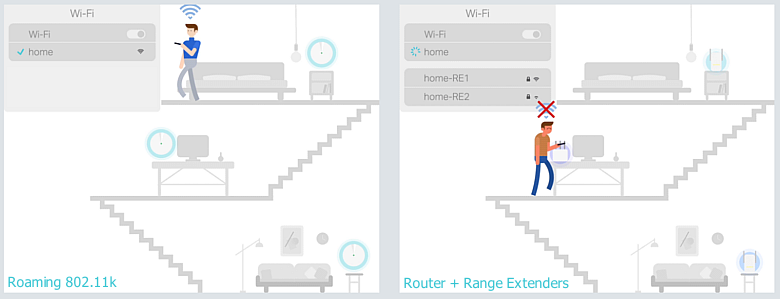
Введение
Беспроводные сети группы стандартов IEEE 802.11 сегодня развиваются чрезвычайно быстро, появляются новые технологии, новые подходы и реализации. Однако с ростом количества стандартов в них все сложнее становится разобраться. Сегодня мы попытаемся описать несколько наиболее часто встречающихся технологий, которые относят к роумингу (процедуре повторного подключения к беспроводной сети), а также посмотреть, как работает бесшовный роуминг на практике.
Handover или «миграция клиента»
Подключившись к беспроводной сети, клиентское устройство (будь то смартфон с Wi-Fi, планшет, ноутбук или ПК, оснащенный беспроводной картой) будет поддерживать беспроводное подключение в случае, если параметры сигнала остаются на приемлемом уровне. Однако при перемещении клиентского устройства сигнал от точки доступа, с которой изначально была установлена связь, может ослабевать, что рано или поздно приведет к полной невозможности осуществлять передачу данных. Потеряв связь с точкой доступа, клиентское оборудование произведет выбор новой точки доступа (конечно же, если она находится в пределах доступности) и осуществит подключение к ней. Такой процесс и называется handover. Формально handover — процедура миграции между точками доступа, инициируемая и выполняемая самим клиентом (hand over — «передавать, отдавать, уступать»). В данном случае SSID старой и новой точек даже не обязаны совпадать. Более того, клиент может попадать в совершенно иную IP-подсеть.
Как в старой, так и в новой сети у клиента будет присутствовать доступ в интернет, однако все установленные подключения будут сброшены. Но проблема ли это? Обычно переключение не вызывает затруднений, так как все современные браузеры, мессенджеры и почтовые клиенты без проблем обрабатывают потерю соединения. Примером такого переключения может служить переход из кинозала в кафе внутри одного крупного торгового центра: только что вы обменялись с друзьями впечатлениями от нашумевшего блокбастера, а теперь готовы поделиться с ними фотографией кулинарного шедевра — нового десерта от шеф-повара.
Увы, в реальности все не так гладко. Все большую популярность набирают голосовые и видеовызовы, передаваемые по беспроводным сетям Wi-Fi, — независимо от того, используете ли вы Skype, Viber,
Telegram
, WhatsApp или какое-либо иное приложение, возможность перемещаться и при этом продолжать разговор без перерыва бесценна. И здесь возникает проблема минимизации времени переключения. Голосовые приложения в процессе работы отправляют данные каждые 10–30 мс в зависимости от используемого кодека. Потеря одного или пары таких пакетов с голосом не вызовет раздражения у абонентов, однако, если трафик прервется на более продолжительное время, это не останется незамеченным. Обычно считается, что прерывание голоса на время до 50 мс остается незамеченным большинством собеседников, тогда как отсутствие голосового потока в течение 150 мс однозначно вызывает дискомфорт.
Для минимизации времени, затрачиваемого на повторное подключение абонента к медиасервисам, необходимо вносить изменения как в опорную проводную инфраструктуру (позаботиться, чтобы у клиента не менялись внешний и внутренний IP-адреса), так и в процедуру handover, описанную ниже.
Handover между точками доступа:
- Определить список потенциальных кандидатов (точек доступа) для переключения.
- Установить CAC-статус (Call Admission Control — контроль доступности вызовов, то есть, по сути, степень загруженности устройства) новой точки доступа.
- Определить момент для переключения.
- Переключиться на новую точку доступа:
В беспроводных сетях стандартов IEEE 802.11 все решения о переключении принимаются клиентской стороной.
Источник: frankandernest.com
Band steering
Технология band steering позволяет беспроводной сетевой инфраструктуре пересаживать клиента с одного частотного диапазона на другой, обычно речь идет о принудительном переключении клиента с диапазона 2,4 ГГц в диапазон 5 ГГц. Хотя band steering и не относится непосредственно к роумингу, мы все равно решили упомянуть его здесь, так как он связан с переключением клиентского устройства и поддерживается всеми нашими двухдиапазонными точками доступа.
В каком случае может возникнуть необходимость переключить клиента в другой частотный диапазон? Например, такая необходимость может быть связана с переводом клиента из перегруженного диапазона 2,4 ГГц в более свободный и высокоскоростной 5 ГГц. Но бывают и другие причины.
Стоит отметить, что на данный момент не существует стандарта, жестко регламентирующего работу описываемой технологии, поэтому каждый производитель реализовывает ее по-своему. Однако общая идея остается примерно схожей: точки доступа не анонсируют клиенту, выполняющему активный скан, SSID в диапазоне 2,4 ГГц, если в течение некоторого времени была замечена активность данного клиента на частоте 5 ГГц. То есть точки доступа, по сути, могут просто умолчать о наличии поддержки диапазона 2,4 ГГц, в случае если удалось установить наличие поддержки клиентом частоты 5 ГГц.
Выделяют несколько режимов работы band steering:
- Принудительное подключение. В этом режиме клиенту в принципе не сообщается о наличии поддержки диапазона 2,4 ГГц, конечно же, если клиент обладает поддержкой частоты 5 ГГц.
- Предпочтительное подключение. Клиент принуждается к подключению в диапазоне 5 ГГц, только если RSSI (Received Signal Strength Indicator) выше определенного порогового значения, в противном случае клиенту позволяется подключиться к диапазону 2,4 ГГц.
- Балансировка нагрузки. Часть клиентов, поддерживающих оба частотных диапазона, подключаются к сети 2,4 ГГц, а часть — к сети 5 ГГц. Данный режим не позволит перегрузить диапазон 5 ГГц, если все беспроводные клиенты поддерживают оба частотных диапазона.
Конечно же, клиенты с поддержкой только какого-либо одного частотного диапазона смогут подключиться к нему без проблем.
На схеме ниже мы попытались графически изобразить суть технологии band steering.
Технологии и стандарты
Вернемся теперь к самому процессу переключения между точками доступа. В стандартной ситуации клиент будет максимально долго (насколько это возможно) поддерживать существующую ассоциацию с точкой доступа. Ровно до тех пор, пока уровень сигнала позволяет это делать. Как только возникнет ситуация, что клиент более не может поддерживать старую ассоциацию, запустится процедура переключения, описанная ранее. Однако handover не происходит мгновенно, для его завершения обычно требуется более 100 мс, а это уже заметная величина. Существует несколько стандартов управления радиоресурсами рабочей группы IEEE 802.11, направленных на улучшение времени повторного подключения к беспроводной сети: k, r и v. В нашей линейке Auranet поддержка 802.11k реализована на точке доступа CAP1200, а в линейке Omada на точках доступа EAP225 и EAP225-Outdoor реализованы протоколы 802.11k и 802.11v.
802.11k
Данный стандарт позволяет беспроводной сети сообщать клиентским устройствам список соседних точек доступа и номеров каналов, на которых они работают. Сформированный список соседних точек позволяет ускорить поиск кандидатов для переключения. Если сигнал текущей точки доступа ослабевает (например, клиент удаляется), устройство будет искать соседние точки доступа из этого списка.
802.11r
Версия r стандарта определяет функцию FT — Fast Transition (Fast Basic Service Set Transition — быстрая передача набора базовых служб), позволяющую ускорить процедуру аутентификации клиента. FT может использоваться при переключении беспроводного клиента с одной точки доступа на другую в рамках одной сети. Могут поддерживаться оба метода аутентификации: PSK (Preshared Key — общий ключ) и IEEE 802.1Х. Ускорение осуществляется за счет сохранения ключей шифрования на всех точках доступа, то есть клиенту не требуется при роуминге проходить полную процедуру аутентификации с привлечением удаленного сервера.
802.11v
Данный стандарт (Wireless Network Management) позволяет беспроводным клиентам обмениваться служебными данными для улучшения общей производительности беспроводной сети. Одной из наиболее используемых опций является BTM (BSS Transition Management).
Обычно беспроводной клиент измеряет параметры своего подключения к точке доступа для принятия решения о роуминге. Это означает, что клиент не имеет информации о том, что происходит с самой точкой доступа: количество подключенных клиентов, загрузка устройства, запланированные перезагрузки и т. д. С помощью BTM точка доступа может направить запрос клиенту на переключение к другой точке с лучшими условиями работы, пусть даже с несколько худшим сигналом. Таким образом, стандарт 802.11v не направлен непосредственно на ускорение процесса переключения клиентского беспроводного устройства, однако в сочетании с 802.11k и 802.11r обеспечивает более быструю работу программ и повышает удобство работы с беспроводными сетями Wi-Fi.
IEEE 802.11k в деталях
Стандарт расширяет возможности RRM (Radio Resource Management) и позволяет беспроводным клиентам с поддержкой 11k запрашивать у сети список соседних точек доступа, потенциально являющихся кандидатами для переключения. Точка доступа информирует клиентов о поддержке 802.11k с помощью специального флага в Beacon. Запрос отправляется в виде управляющего (management) фрейма, который называют action frame. Точка доступа отвечает также с помощью action frame, содержащего список соседних точек и номера их беспроводных каналов. Сам список не хранится на контроллере, а генерируется автоматически по запросу. Также стоит отметить, что данный список зависит от местоположения клиента и содержит не все возможные точки доступа беспроводной сети, а лишь соседние. То есть два беспроводных клиента, территориально находящиеся в разных местах, получат различные списки соседних устройств.
Обладая таким списком, клиентскому устройству нет необходимости выполнять скан (активный или пассивный) всех беспроводных каналов в диапазонах 2,4 и 5 ГГц, что позволяет сократить использование беспроводных каналов, то есть высвободить дополнительную полосу пропускания. Таким образом, 802.11k позволяет сократить время, затрачиваемое клиентом на переключение, а также улучшить сам процесс выбора точки доступа для подключения. Кроме этого, отсутствие необходимости в дополнительных сканированиях позволяет продлить срок жизни аккумулятора беспроводного клиента. Стоит отметить, что точки доступа, работающие в двух диапазонах, могут сообщать клиенту информацию о точках из соседнего частотного диапазона.
Мы решили наглядно продемонстрировать работу IEEE 802.11k в нашем беспроводном оборудовании, для чего использовали контроллер AC50 и точки доступа CAP1200. В качестве источника трафика использовался один из популярных мессенджеров с поддержкой голосовых звонков, работающий на смартфоне Apple iPhone 8+, заведомо поддерживающий 802.11k. Профиль голосового трафика представлен ниже.
Как видно из диаграммы, использованный кодек генерирует один голосовой пакет каждые 10 мс. Заметные всплески и провалы на графике объясняются небольшой вариацией задержки (jitter), всегда присутствующей в беспроводных сетях на базе Wi-Fi. Мы настроили зеркалирование трафика на коммутаторе, к которому подключены обе точки доступа, участвующие в эксперименте. Кадры от одной точки доступа попадали в одну сетевую карту системы сбора трафика, фреймы от второй — во вторую. В полученных дампах отбирался только голосовой трафик. Задержкой переключения можно считать интервал времени, прошедший с момента пропадания трафика через один сетевой интерфейс, и до его появления на втором интерфейсе. Конечно же, точность измерения не может превышать 10 мс, что обусловлено структурой самого трафика.
Итак, без включения поддержки стандарта 802.11k переключение беспроводного клиента происходило в среднем в течение 120 мс, тогда как активация 802.11k позволяла сократить эту задержку до 100 мс. Конечно же, мы понимаем, что, хотя задержку переключения удалось сократить на 20 %, она все равно остается высокой. Дальнейшее уменьшение задержки станет возможным при совместном использовании стандартов 11k, 11r и 11v, как это уже реализовано в домашней серии беспроводного оборудования DECO.
Однако у 802.11k есть еще один козырь в рукаве: выбор момента для переключения. Данная возможность не столь очевидна, поэтому мы бы хотели упомянуть о ней отдельно, продемонстрировав ее работу в реальных условиях. Обычно беспроводной клиент ждет до последнего, сохраняя существующую ассоциацию с точкой доступа. И только когда характеристики беспроводного канала становятся совсем плохими, запускается процедура переключения на новую точку доступа. С помощью 802.11k можно помочь клиенту с переключением, то есть предложить произвести его раньше, не дожидаясь значительной деградации сигнала (конечно же, речь идет о мобильном клиенте). Именно моменту переключения посвящен наш следующий эксперимент.
Качественный эксперимент
Переместимся из стерильной лаборатории на реальный объект заказчика. В помещении были установлены две точки доступа с мощностью излучения 10 дБм (10 мВт), беспроводной контроллер и необходимая поддерживающая проводная инфраструктура. Схема помещений и места установки точек доступа представлены ниже.
Беспроводной клиент перемещался по помещению, совершая видеозвонок. Сначала мы отключили поддержку стандарта 802.11k в контроллере и установили места, в которых происходило переключение. Как видно из представленной ниже картинки, это случалось на значительном удалении от «старой» точки доступа, вблизи «новой»; в этих местах сигнал становился очень слабым, а скорости едва хватало для передачи видеоконтента. Наблюдались заметные лаги в голосе и видео при переключении.
Затем мы включили поддержку 802.11k и повторили эксперимент. Теперь переключение происходило раньше, в местах, где сигнал от «старой» точки доступа все еще оставался достаточно сильным. Лагов в голосе и видео зафиксировано не было. Место переключения теперь переместилось примерно на середину между точками доступа.
В этом эксперименте мы не ставили перед собой цели выяснить какие бы то ни было численные характеристики переключения, а лишь качественно продемонстрировать суть наблюдаемых различий.
Заключение
Все описанные стандарты и технологии призваны улучшить опыт использования клиентом беспроводных сетей, сделать его работу более комфортной, уменьшить влияние раздражающих факторов, повысить общую производительность беспроводной инфраструктуры. Надеемся, что мы смогли наглядно продемонстрировать преимущества, которые получат пользователи после внедрения данных опций в беспроводных сетях.
Можно ли в 2018 году прожить в офисе без роуминга? На наш взгляд, такое вполне возможно. Но, попробовав раз перемещаться между кабинетами и этажами без потери соединения, без необходимости повторно устанавливать голосовой или видеовызов, не будучи вынужденным многократно повторять сказанное или переспрашивать, — от этого будет уже нереально отказаться.
P.S. а вот так можно сделать бесшовность не в офисе, а дома, о чем подробнее расскажем в другой статье.
Band steering — это технология, которая используется в роутерах для улучшения качества и скорости беспроводного интернета. Она позволяет автоматически распределять устройства между двумя частотными диапазонами Wi-Fi: 2,4 ГГц и 5 ГГц.
2,4 ГГц диапазон предлагает большую площадь покрытия и лучше проникает через стены, однако он может перегружаться в местах с большим количеством устройств. 5 ГГц диапазон обеспечивает более высокую скорость передачи данных, но его сигнал имеет более короткое расстояние покрытия и имеет проблемы с проникновением через стены.
Band steering решает проблему распределения устройств между этими двумя диапазонами. Когда устройство подключается к роутеру, технология Band steering определяет его возможности и автоматически направляет его на наиболее подходящий диапазон. Например, если устройство поддерживает 5 ГГц диапазон, роутер автоматически направит его на этот диапазон для обеспечения максимальной скорости интернета.
Band steering улучшает производительность Wi-Fi и предоставляет пользователям быстрое и стабильное подключение к сети.
Однако важно отметить, что не все устройства поддерживают 5 ГГц диапазон Wi-Fi. Некоторые старые устройства могут работать только на 2,4 ГГц диапазоне. В таких случаях Band steering может быть отключен или настроен так, чтобы предоставлять 2,4 ГГц диапазон для всех устройств.
В целом, Band steering является полезной технологией, которая упрощает процесс подключения к Wi-Fi и оптимизирует его производительность. Она позволяет эффективно использовать возможности роутера и обеспечивает максимальную скорость и стабильность интернет-соединения.
Содержание
- Что такое Band Steering в роутере и как он работает?
- Определение функции Band Steering
- Принцип работы Band Steering
- Преимущества Band Steering
- Когда использовать Band Steering
- Совместимость роутеров с Band Steering
- Настройка функции Band Steering
- Решение проблем с Band Steering
Что такое Band Steering в роутере и как он работает?
Разбиение Wi-Fi сети на две частотные полосы (2,4 ГГц и 5 ГГц) является стандартной практикой для роутеров нового поколения. Частотная полоса 2,4 ГГц имеет большую дальность действия и лучше проникает через стены и преграды, но она также подвержена более высокой конкуренции от других устройств, таких как микроволновые печи и беспроводные телефоны. С другой стороны, частотная полоса 5 ГГц обеспечивает более высокую пропускную способность и меньшую конкуренцию от других устройств, но ее дальность действия немного меньше.
Когда включена технология Band Steering, роутер автоматически выбирает наиболее подходящую частотную полосу для каждого подключенного устройства на основе его возможностей и требований. Например, если устройство поддерживает только 2,4 ГГц, роутер направит его на данную полосу для обеспечения лучшей связи. Если устройство поддерживает и 2,4 ГГц, и 5 ГГц, роутер может выбрать 5 ГГц, если качество сигнала позволяет, для достижения более высокой производительности.
Распределение устройств между частотными полосами основывается на различных факторах, включая мощность сигнала, задержку, загрузку сети и качество сигнала. Роутер постоянно мониторит все подключенные устройства и выбирает наилучшую частотную полосу для каждого из них. Если качество сигнала или другие условия сети изменяются, роутер может автоматически перенаправить устройства на другую частоту для оптимизации их производительности.
Band Steering является одной из важных технологий, улучшающих производительность Wi-Fi сети и обеспечивающих более стабильное подключение для всех устройств.
Определение функции Band Steering
Когда в вашем доме работает wi-fi, у вас может быть как диапазон 2,4 ГГц, так и диапазон 5 ГГц. Диапазон 2,4 ГГц обычно имеет большую дальность распространения и способен проникать через преграды. Однако он также является более заселенным, так как используется большим количеством устройств Wi-Fi и других электронных устройств. Диапазон 5 ГГц, с другой стороны, предлагает более высокую скорость передачи данных, но имеет более короткую дальность и может быть затруднен преградами.
Функция Band Steering работает путем автоматического перемещения устройств на более подходящий диапазон частот. Например, если устройство находится рядом с роутером и способно подключиться к диапазону 5 ГГц, Band Steering автоматически направит его на этот диапазон, чтобы обеспечить более высокую скорость передачи данных и меньшую нагрузку на диапазон 2,4 ГГц.
Таким образом, функция Band Steering позволяет оптимизировать использование доступных диапазонов частот Wi-Fi сети, предоставляя наилучшую производительность и при этом минимизируя возможные проблемы связанные с пересечением с другими устройствами.
Принцип работы Band Steering
Когда устройство подключается к роутеру, роутер анализирует его возможности и выбирает наиболее подходящую частотную полосу. Наиболее старые устройства, которые не поддерживают стандарт 802.11n или 802.11ac, будут подключены к частотной полосе 2,4 ГГц, в то время как новые устройства, поддерживающие эти стандарты, будут подключены к частоте 5 ГГц.
Если устройство, подключенное к частотному диапазону 2,4 ГГц, становится слишком медленным или сеть находится под большой нагрузкой, благодаря функции band steering роутер может автоматически перенаправить это устройство на более высокую и менее загруженную частоту 5 ГГц.
Таким образом, принцип работы band steering заключается в автоматическом управлении подключением устройств к оптимальной частотной полосе, чтобы обеспечить наилучшую производительность и стабильность Wi-Fi сети.
Преимущества Band Steering
- Улучшение производительности Wi-Fi сети: Band Steering позволяет маршрутизатору эффективно распределять клиентов на разные частотные диапазоны, чтобы уменьшить загруженность определенных каналов и обеспечить более стабильное и быстрое подключение для всех устройств.
- Повышение стабильности сети: Благодаря Band Steering, маршрутизатор может автоматически переключать устройства между 2,4 ГГц и 5 ГГц частотными диапазонами в зависимости от их совместимости, сигнальной силы и загруженности сети. Это позволяет избежать перегрузки одного из диапазонов и обеспечить стабильное подключение для всех устройств.
- Улучшение покрытия сети: Высокочастотный диапазон 5 ГГц обеспечивает более высокую пропускную способность и меньше помех, но его сигнал не так широко распространяется, как у 2,4 ГГц. Использование Band Steering позволяет маршрутизатору автоматически подключать совместимые устройства к 5 ГГц диапазону, что позволяет расширить покрытие более широким диапазоном и включить в сеть устройства, находящиеся дальше от маршрутизатора.
- Повышение производительности при работе с множеством устройств: Band Steering позволяет равномерно распределить клиентов по разным частотным диапазонам, что уменьшает влияние пользователей с 2,4 ГГц на пользователей с 5 ГГц и наоборот. Это особенно полезно в домашних условиях, где в сеть подключено множество устройств (например, смартфоны, планшеты, ноутбуки, умные телевизоры, устройства интернета вещей и т.д.).
- Удобная работа с разными устройствами: Band Steering автоматически выбирает наиболее подходящий частотный диапазон для каждого устройства, что позволяет обеспечить лучшую производительность и сетевой опыт независимо от типа или возможностей подключенного устройства.
Когда использовать Band Steering
1. Устройства с поддержкой только одной частотной полосы: Если в вашей сети есть устройства, которые работают только на 2,4 ГГц или только на 5 ГГц, Band Steering может помочь перенаправить их на соответствующую полосу для обеспечения более стабильного и быстрого подключения.
2. Неравномерная загрузка частотных полос: Если в вашей сети есть неравномерная загрузка 2,4 ГГц и 5 ГГц полос, то Band Steering может помочь равномерно распределить устройства чтобы избежать повышенной нагрузки на одну полосу.
3. Оптимизация пропускной способности: Band Steering может быть полезным в случаях, когда вы хотите максимизировать пропускную способность сети, направляя устройства на менее загруженные частотные полосы.
4. Повышение производительности: Использование Band Steering может улучшить производительность сети, обеспечивая более стабильное и быстрое подключение для устройств клиентов.
Однако, следует помнить, что Band Steering не всегда идеально работает и может требовать различных настроек и конфигураций в зависимости от модели роутера и специфических требований вашей сети.
Совместимость роутеров с Band Steering
Роутеры, поддерживающие Band Steering, могут автоматически определить наиболее подходящий для подключения диапазон и направить устройство на него. Они осуществляют это, анализируя силу сигнала, скорость передачи данных и другие факторы, чтобы определить, какой диапазон обеспечит наилучшее качество соединения.
Совместимость роутеров с Band Steering может различаться в зависимости от производителя и модели. В настоящее время большинство современных Wi-Fi роутеров поддерживают эту технологию. Однако, старые модели роутеров могут не иметь эту функцию или поддерживать ее ограниченным образом.
Чтобы узнать, поддерживает ли ваш роутер Band Steering, можно проверить документацию, поискать информацию на сайте производителя или использовать команду поиска в настройках роутера.
Поддержка Band Steering является полезной функцией, которая может улучшить производительность и соединение в вашей Wi-Fi сети. Если ваш нынешний роутер не поддерживает Band Steering, вам может потребоваться обновить устройство до современной модели, чтобы воспользоваться этой технологией.
Настройка функции Band Steering
Для настройки функции Band Steering на роутере вам может потребоваться войти в панель управления роутером. Как правило, необходимо выполнить следующие шаги:
- Откройте веб-браузер на устройстве, подключенном к роутеру, и введите IP-адрес роутера в адресной строке. IP-адрес роутера можно найти на его корпусе или в инструкции по эксплуатации. Например, адрес может быть «192.168.0.1».
- Введите имя пользователя и пароль для входа в панель управления роутером. Если вы ранее не меняли эти данные, обратитесь к инструкции или свяжитесь с поставщиком услуг интернета.
- После успешного входа в панель управления найдите раздел, связанный с Wi-Fi настройками или беспроводной сетью. Некоторые роутеры имеют специальный раздел для настройки Band Steering.
- Включите функцию Band Steering. Обычно это делается путем переключения соответствующего переключателя или флажка.
- Сохраните изменения и перезагрузите роутер, чтобы применить настройки.
После выполнения этих шагов функция Band Steering будет включена на вашем роутере. Это позволит роутеру автоматически перенаправлять устройства на наиболее подходящую частоту Wi-Fi, что поможет обеспечить наилучшую производительность сети и избежать перегрузки одной из частот.
Решение проблем с Band Steering
1. Несовместимость устройств
Некоторые старые устройства могут быть несовместимы с Band Steering и предпочитать соединение с более старым Wi-Fi стандартом. В этом случае, рекомендуется выключить Band Steering или обновить устройства до последней версии Wi-Fi стандарта.
2. Сигнальные помехи
Сигнальные помехи, вызванные другими беспроводными устройствами или физическими преградами, могут привести к плохой работе Band Steering. Чтобы решить эту проблему, рекомендуется проверить окружающую обстановку и удалить все возможные источники помех.
3. Недостаточное покрытие
Если устройства находятся на границе диапазона Wi-Fi сигнала, они могут иметь проблемы с подключением к более сильному сигналу на другой частотной полосе. В этом случае, рекомендуется установить более мощный роутер или использовать усилители сигнала для расширения покрытия.
Внимание!
Перед внесением изменений, связанных с Band Steering, рекомендуется ознакомиться с документацией и инструкциями к своему роутеру или обратиться к производителю для получения дополнительной поддержки.
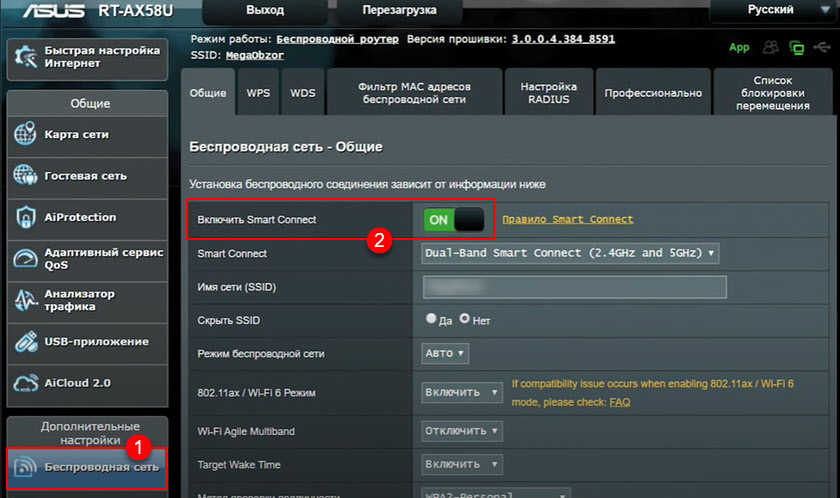




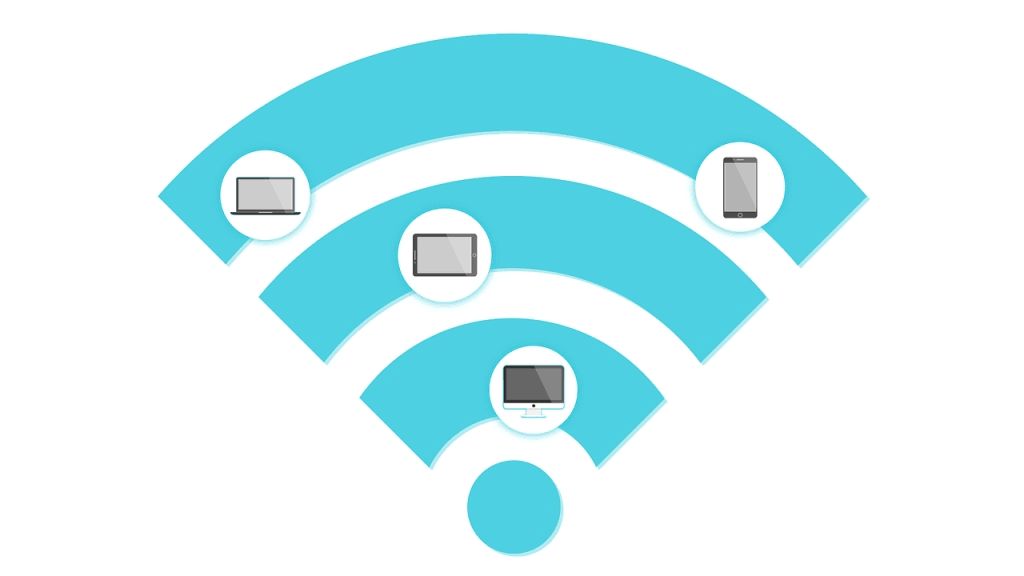 Band steering: требования
Band steering: требования